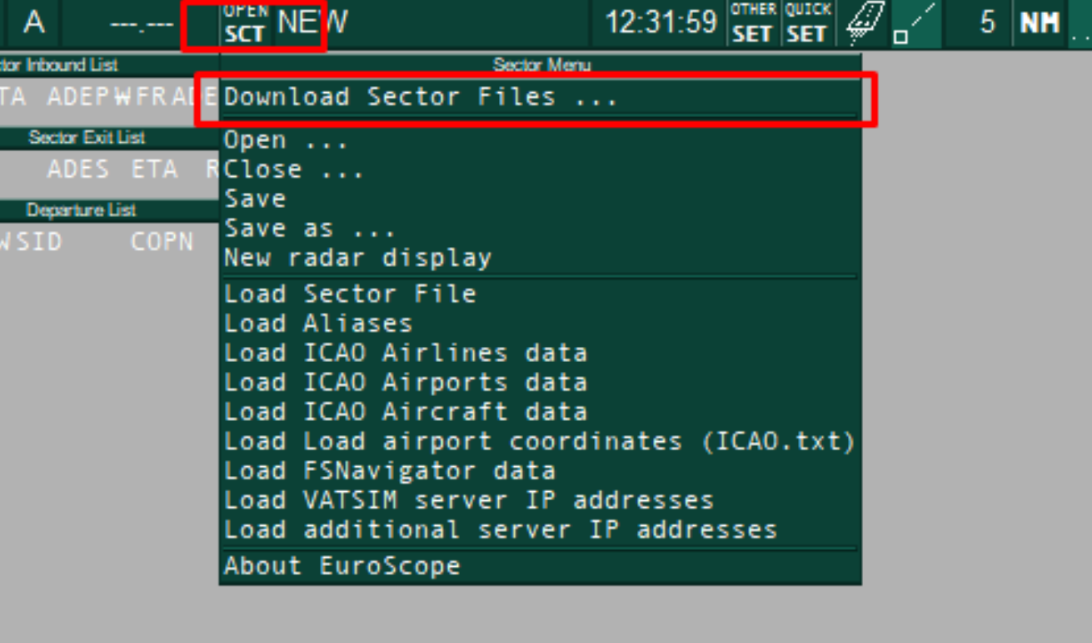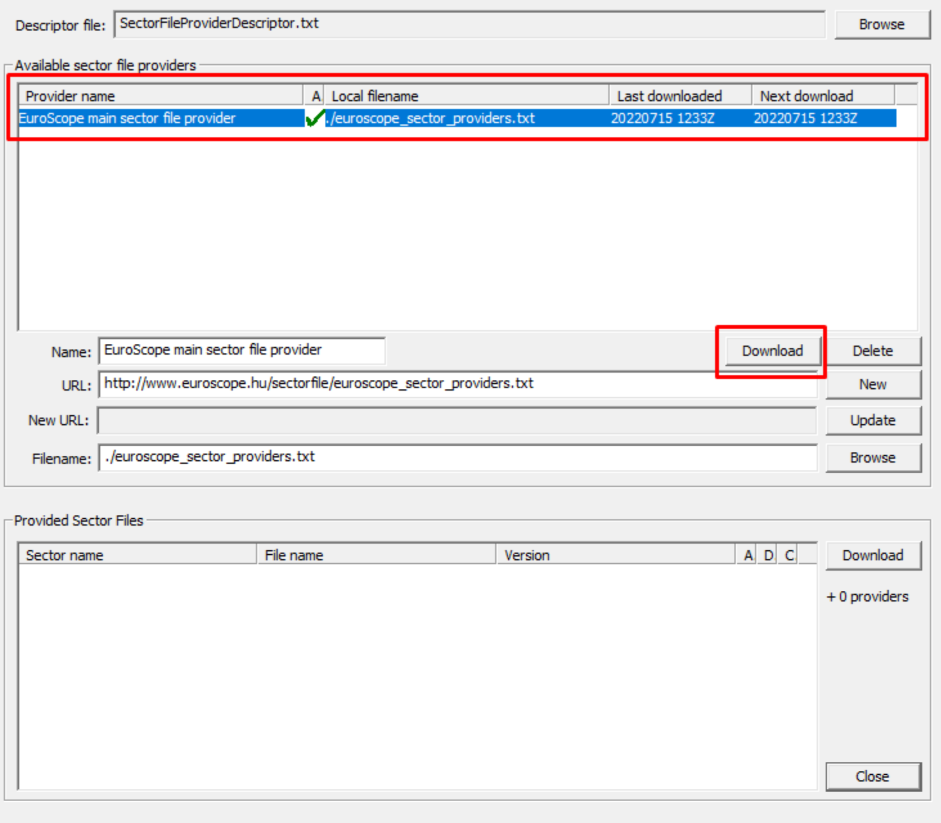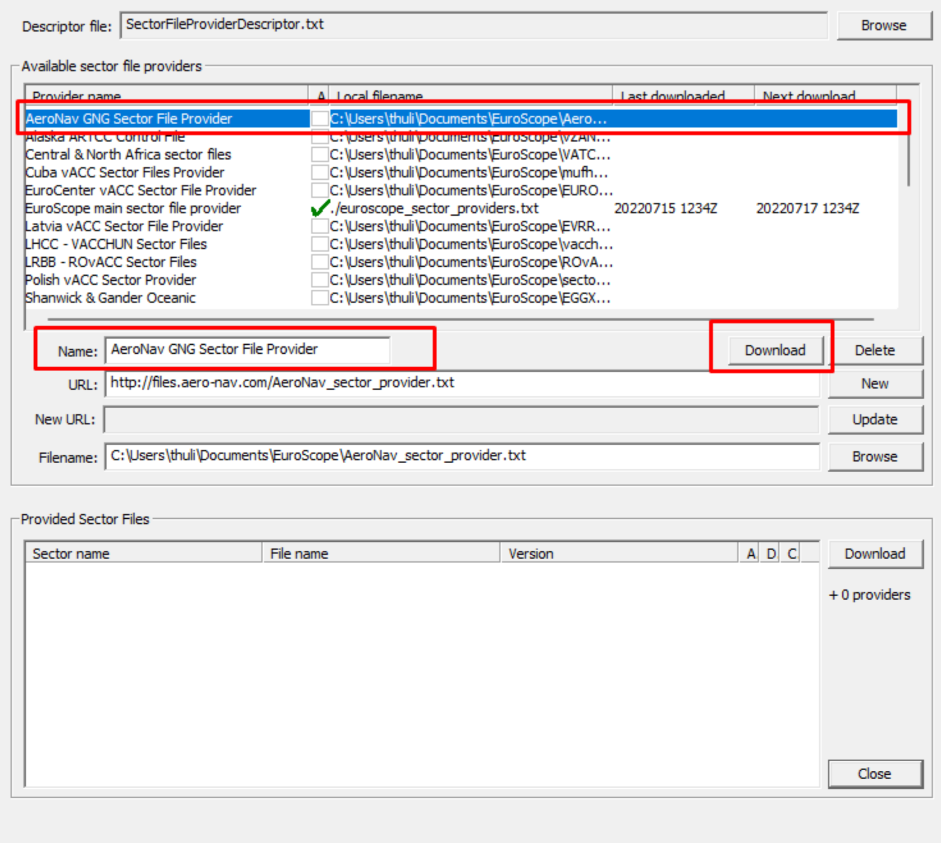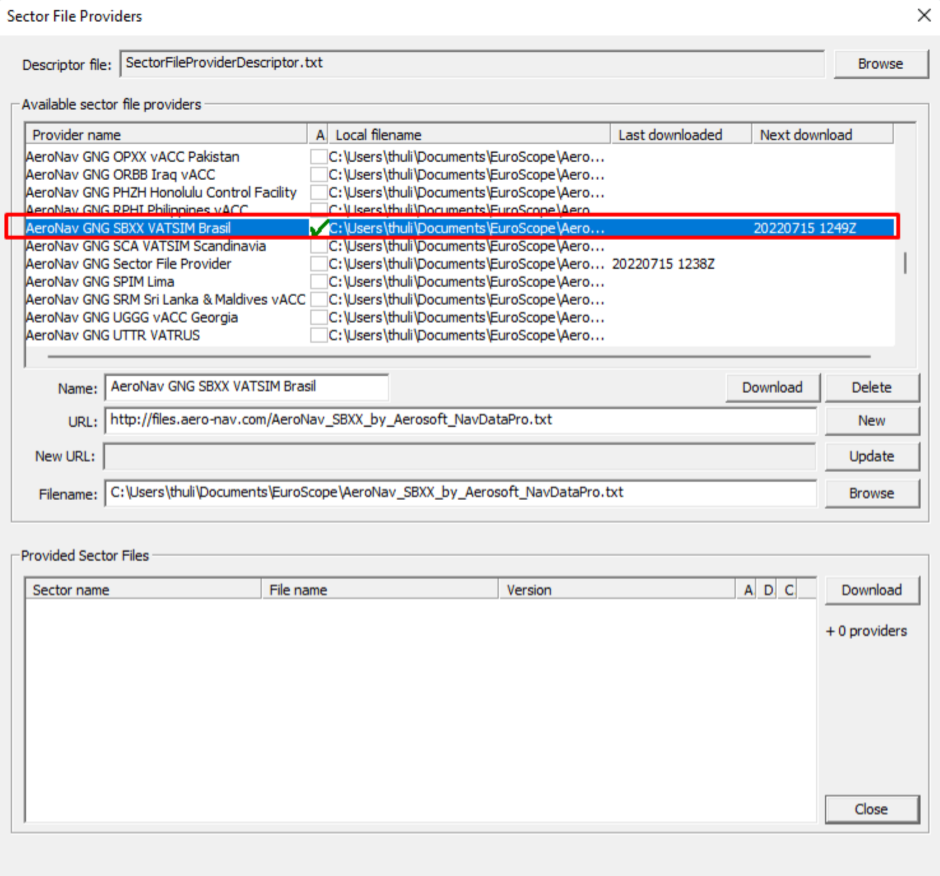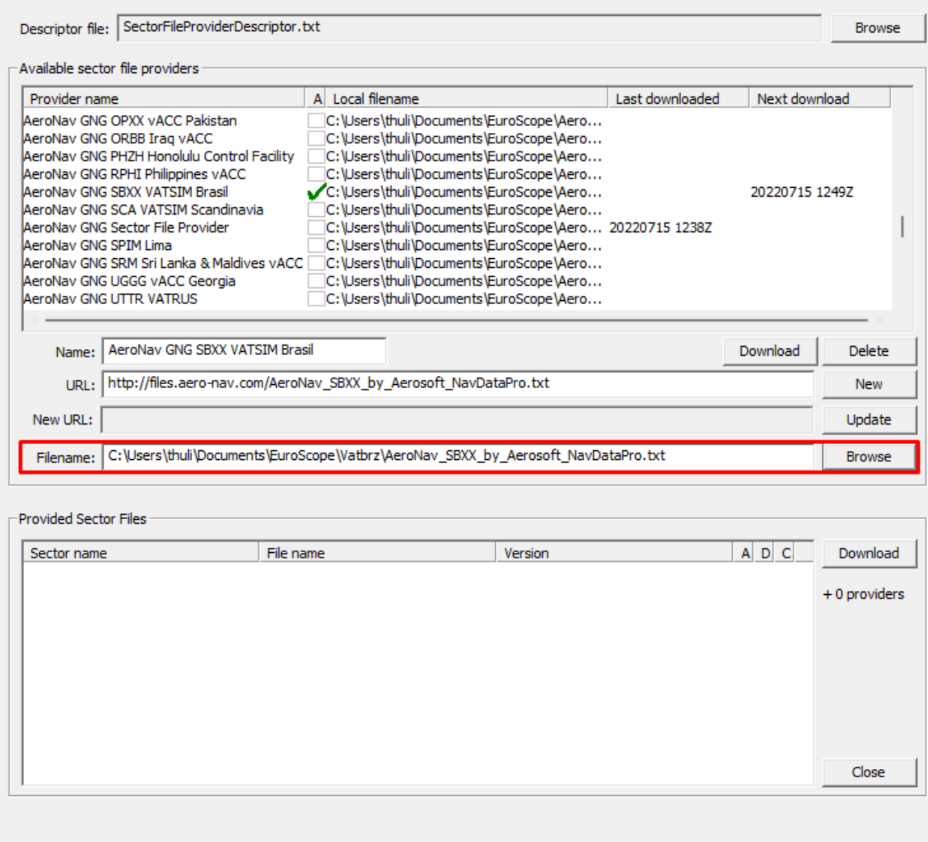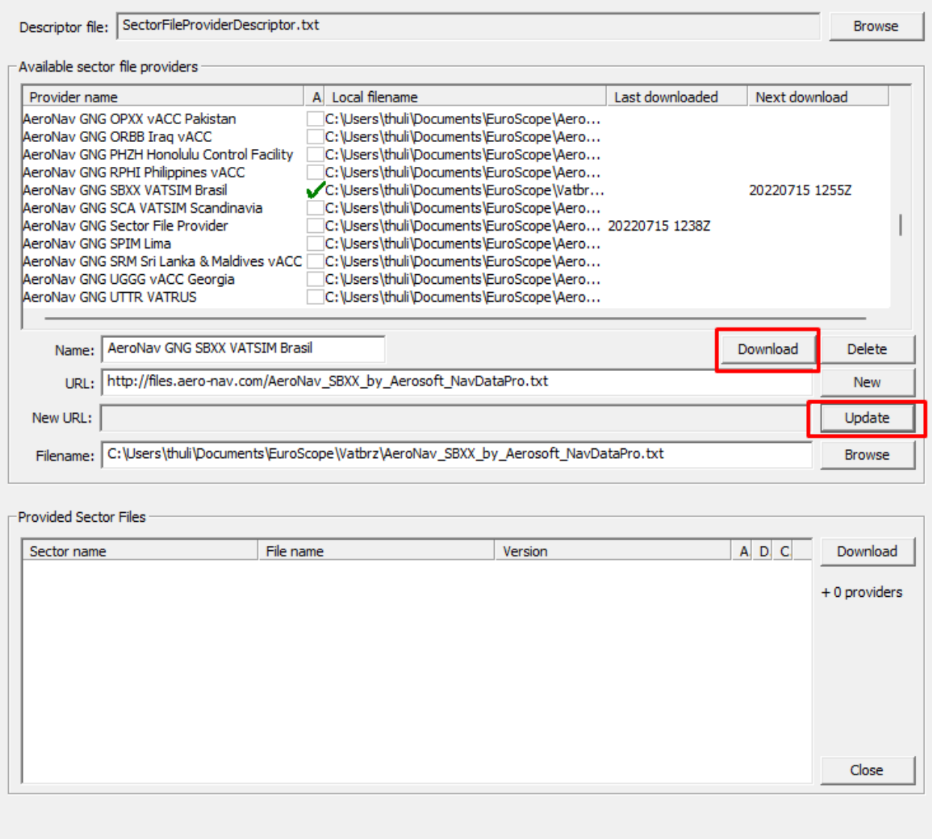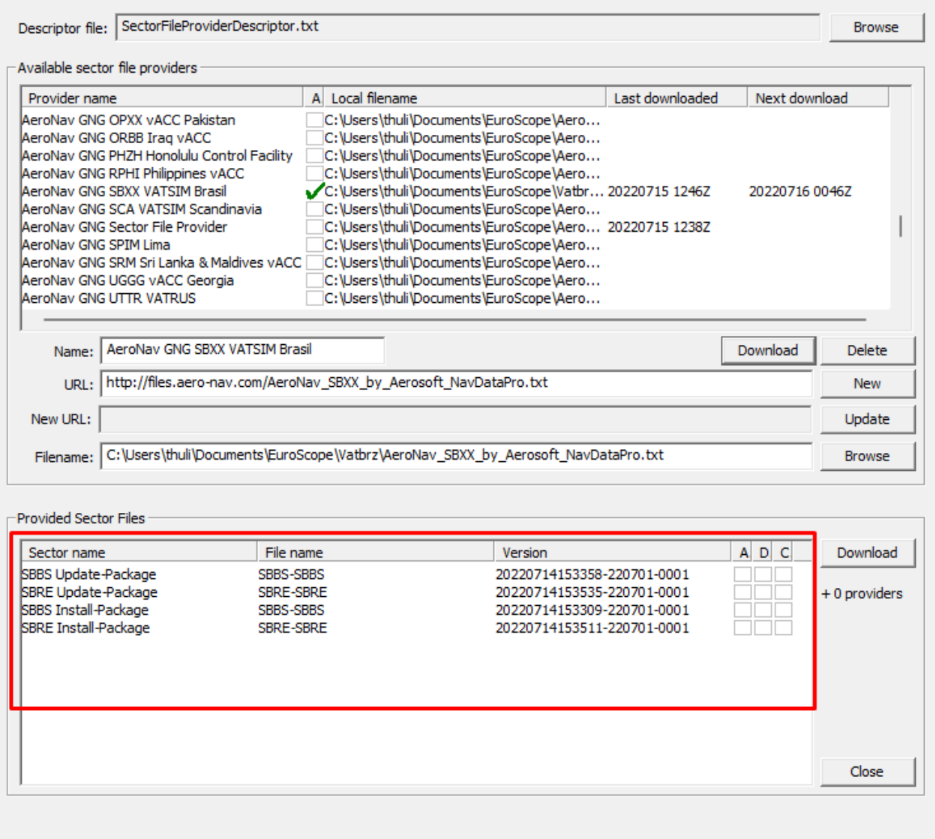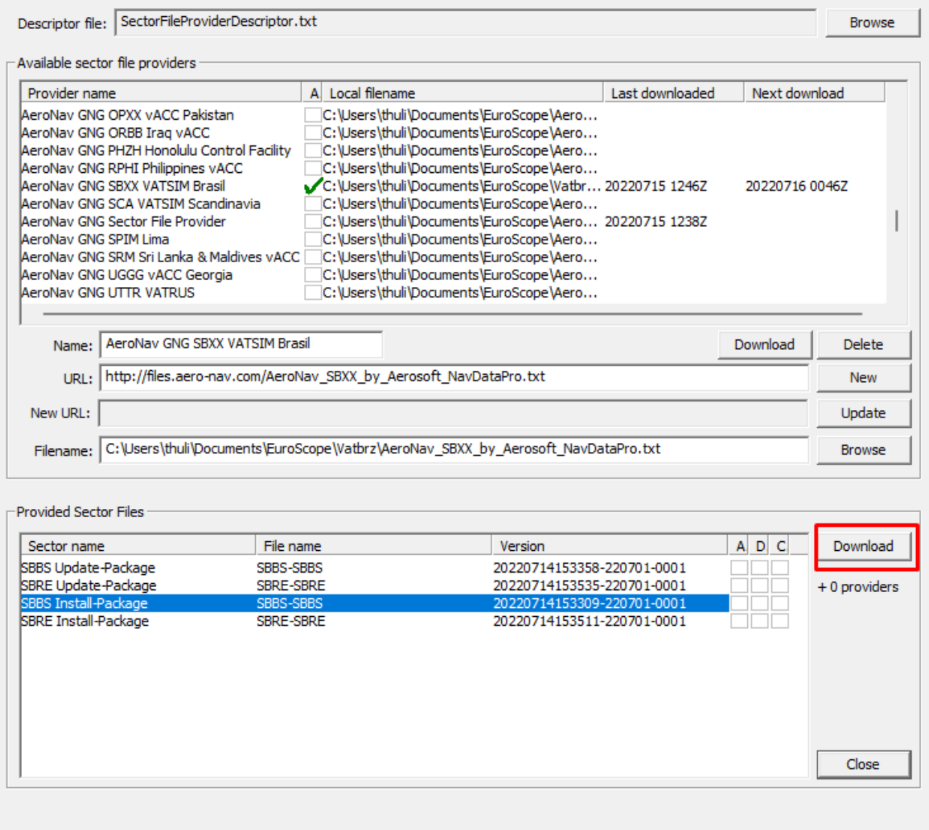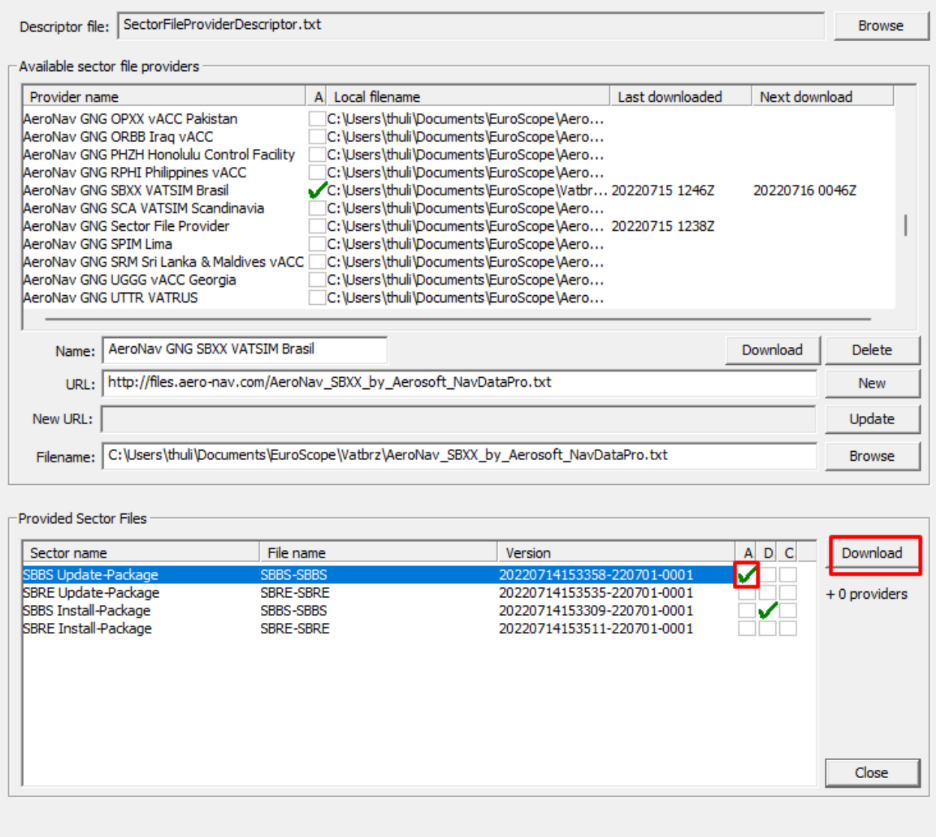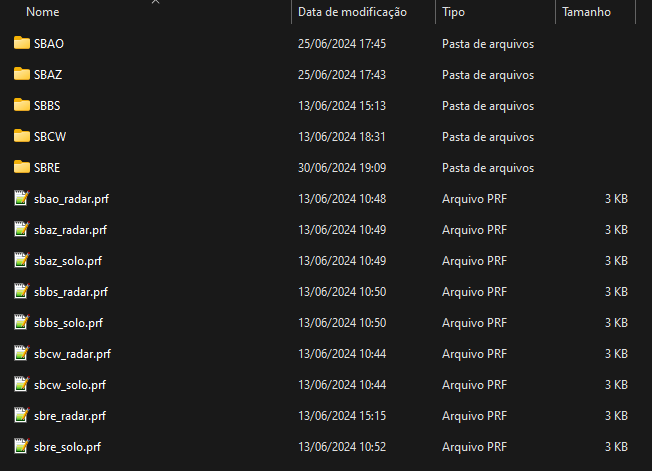Instalação
Download
Informação
O Euroscope está disponível apenas para Microsoft Windows.
- Acesse o site do Euroscope e acesse a página de downloads clicando em
Installationna barra superior.
- Clique no link disponível na seção "Download" para baixar o EuroScope. Após o download, siga as etapas do instalador normalmente.
Uma dica!
Recomendamos fortemente a leitura do manual do Euroscope, que pode ser facilmente encontrado no site em Documentation > Download User's Guide.
Sectorfiles e Arquivos de Configuração
Os arquivos de setor são baixados e instalados diretamente pelo EuroScope. Para isso, siga os passos abaixo.
- Abra o EuroScope, e selecione
Open SCT>Download Sector Filesna barra superior.
-
Selecione a opção
Download Sector Files. -
Localize e selecione a linha
EuroScope main sector file provider, e clique no primeiro botão deDownload.
- Ao terminar esse download, várias novas linhas irão aparecer, com setores de todo o mundo. Localize e selecione a linha
AeroNav GNG Sector File Provider, e clicque no primeiro botão deDownloadnovamente.
- Novas linhas vão aparecer. Agora selecione a linha
AeroNav GNG SBXX VATSIM Brasil, marque a caixa na colunaAna lista superior, e clique novamente no primeiro botão deDownload.
- Vamos escolher agora a pasta onde serão colocados os arquivos de setor e configurações. Ainda com a linha
AeroNav GNG SBXX VATSIM Brasilselecionada, selecione a opçãoBrowse. Escolha a pasta onde deseja salvar seus arquivos de setor e configurações da VATBRZ, e selecioneSave.
Atenção!
Não altere o nome do arquivo de texto. Recomendamos a pasta Euroscope\Vatbrz.
Uma observação
A partir da versão 3.2.2 do Euroscope, a pasta padrão passou a ser %appdata%\Euroscope. A pasta Documentos\Euroscope não será mais criada por padrão, mas pode ser utilizada se preferir. Se preferir utilizar a pasta %appdata%\Euroscope criada pelo instalador, recomendamos utilizar o caminho %appdata%\Euroscope\Vatbrz para seus arquivos de setor na opção acima.
- Depois de selecionar a pasta, clique no botão
Updateem cima deBrowse. Em seguida, selecione novamente o primeiro botão de Download.
-
Agora, na parte inferior da janela de Download, você verá as opções de setores disponíveis para o Brasil. Existem 2 versões disponíveis para cada FIR:
- Install-Package, que é o pacote completo com todos os arquivos necessários para a correta operação do Sector File, e
- Update-Package, que é o pacote de atualização dos dados de navegação (fixos, aerovias, procedimentos etc.), sem alterar as configurações originais.
- Selecione a opção Install-Package da FIR desejada, e clique na opção de
Downloadao lado.
Se liga!
Não selecione a coluna A na linha Install-Package.
- Após o download do Install-Package, selecione a linha Update-Package da mesma FIR, e marque a coluna
Aapenas do Update-Package. Isso garante que seus arquivos de setor sejam atualizados automaticamente.
- Repita as etapas 9 e 10 para cada FIR que deseja realizar o download.
Por fim, desmarque a opção Auto load last profile on startup, no menu Other SET. São utilizados arquivos de perfil separados para cada FIR.
Feito isso, finalizamos a parte de downloads e instalações. Feche o Euroscope, e prossiga para o tópico "Configuração Inicial".
Configuração Inicial
- Agora, ao abrir o Euroscope, você será apresentado com um diálogo para selecionar o arquivo de perfil que deseja utilizar, conforme abaixo:
Atenção!
Se a caixa de diálogo não aparecer, você esqueceu de desmarcar a opção Auto load last profile on startup da etapa anterior. Desmarque a opção, e abra novamente o Euroscope.
- No novo formato, você deve utilizar um arquivo de perfil diferente para cada posição de controle para cada FIR. Navegue para a pasta que você escolheu para seus arquivos de setor no item 6 da etapa anterior, selecione o arquivo de perfil onde se encontra a posição que você pretende controlar, e clique em
Open.
Qual a diferença do perfil radar para o perfil solo?
O perfil solo contém um esquema de cores e tags otimizado para o controle nas posições DEL, RMP, GND e TWR.
Já o perfil radar está otimizado para as posições APP e CTR.
Uma informação importante
Se desejar mudar de posição e esta se encontrar em uma FIR diferente, você deverá reiniciar o Euroscope e abrir o perfil correto para a nova posição. Simplesmente carregar o novo setor/ASR não é suficiente.
- Ao abrir o perfil da FIR correspondente, você verá uma tela similar a essa (no exemplo, a FIR Curitiba), indicando que o carregamento está correto e tudo está corretamente instalado.